vivoy66怎么刷其他系统
是vivo Y66刷入其他系统的详细操作指南,涵盖前期准备、具体步骤及注意事项,帮助用户安全完成系统更换:
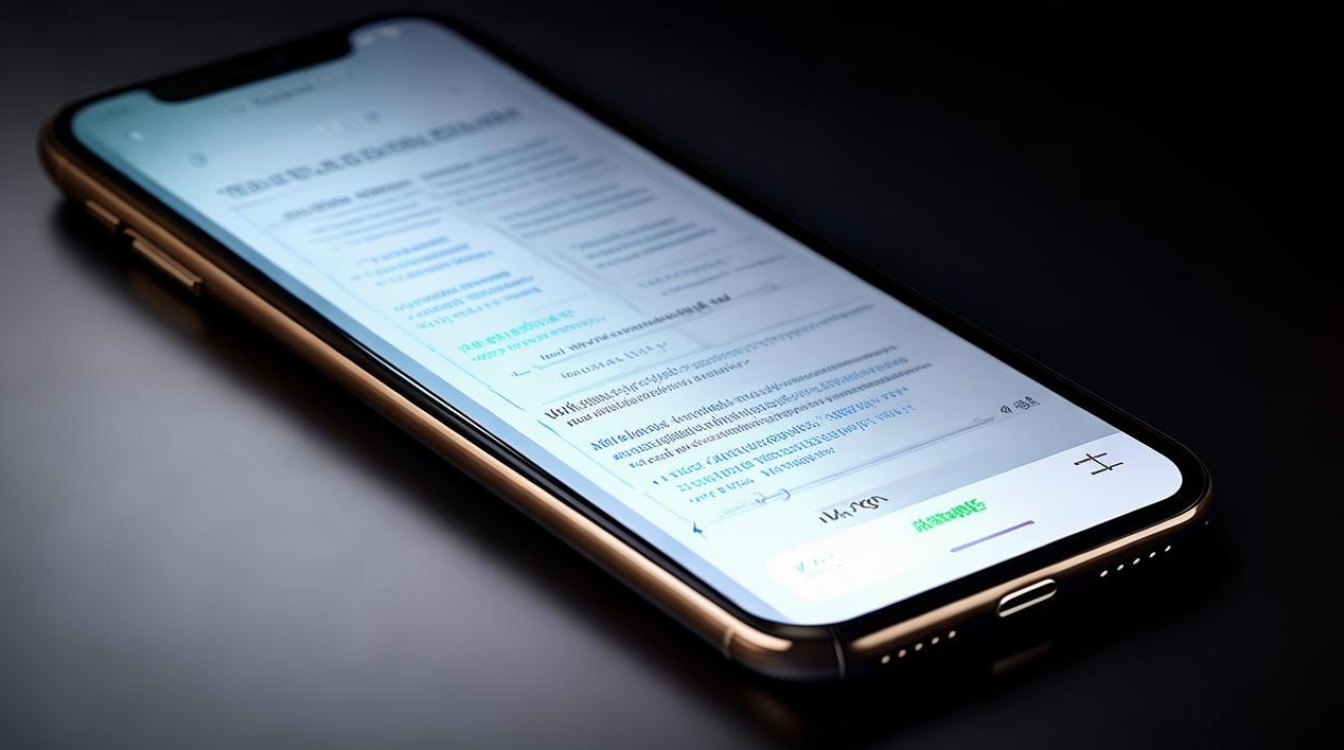
前期准备工作
- 数据备份
- 必要性:刷机会导致手机内所有数据被清空(包括联系人、短信、照片等),需提前通过云服务或电脑进行完整备份。
- 操作建议:使用vivo官方云备份功能,或手动导出至外部存储设备。
- 工具下载与安装
- 线刷宝客户端:访问官网下载最新版软件,支持多种ROM包的一键刷机功能;
- 匹配机型的ROM包:在软件内搜索“vivo Y66”系列(如Y66i/Y66L),选择固件号高于当前系统版本的文件,避免因版本过低导致不稳定现象;
- USB调试模式开启:进入手机设置→关于手机→连续点击版本号激活开发者选项→返回开启USB调试功能。
- 硬件连接检查
- 确保使用原装数据线连接电脑,避免供电不足引发中断;
- 关闭手机屏幕锁屏密码及账户验证(若已绑定vivo账号),防止刷机后无法激活。
两种主流刷机方式详解
通过线刷宝实现快速刷机
| 步骤序号 | 注意事项 | |
|---|---|---|
| 1 | 启动软件并选择机型 | 在【一键刷机】区域输入“vivo Y66”,匹配对应型号(如全网通版/移动定制版)。 |
| 2 | 下载并解析ROM包 | 系统自动校验固件兼容性,若提示风险需确认是否继续。 |
| 3 | 安装驱动组件 | Windows用户可能需手动同意弹窗安装提示。 |
| 4 | 进入刷机模式 | 根据界面指引操作(通常为长按特定按键组合),直至软件识别设备。 |
| 5 | 执行刷机流程 | 全程耗时约3-10分钟,期间切勿触碰手机或断开数据线。 |
| 6 | 完成重启与系统初始化 | 首次开机较慢属正常现象,耐心等待即可。 |
Recovery模式手动升级
- 进入恢复环境:关机状态下同时按住电源键+音量上键,直到显示品牌Logo后松手;
- 选择升级路径:用音量键导航至“安装升级软件”,确定来源(内置存储/SD卡);
- 选取ZIP格式ROM包:找到预先存放的第三方系统镜像文件,确认开始刷入;
- 监控进度条:等待进度达100%,点击“确定”返回主菜单;
- 重启设备:选择“重启手机”完成系统切换。
关键风险提示与应对方案
- 变砖急救措施:若因错误操作导致设备无法启动,可尝试重新刷入官方高版本固件修复;
- 保修政策影响:非官方刷机将失去原厂质保服务,建议权衡利弊后再决定;
- 系统稳定性测试:新系统可能存在应用兼容性问题,推荐先以安全模式运行基础功能验证。
扩展建议
- ROM资源获取渠道:除线刷宝外,还可关注XDA开发者论坛等平台获取深度定制版系统;
- 进阶玩法探索:Root权限获取、Magisk模块安装等高级功能可在成功刷机后逐步尝试;
- 社区支持网络:加入相关机型的交流群组,及时获取其他用户的经验和解决方案。
FAQs
Q1:刷机后出现频繁自动关机怎么办?
A:这可能是由于刷入了低于当前基带版本的固件导致硬件冲突,请重新下载更高版本的官方ROM包,通过线刷宝再次刷入即可解决,若问题持续存在,建议联系售后检测硬件状态。

Q2:如何判断某个ROM是否适合自己的手机?
A:需重点核对三点:①固件编号必须高于现有系统版本;②明确标注支持的网络制式(全网通/运营商定制);③查看用户反馈中的已知Bug说明,优先选择下载量高且近期更新的版本,降低
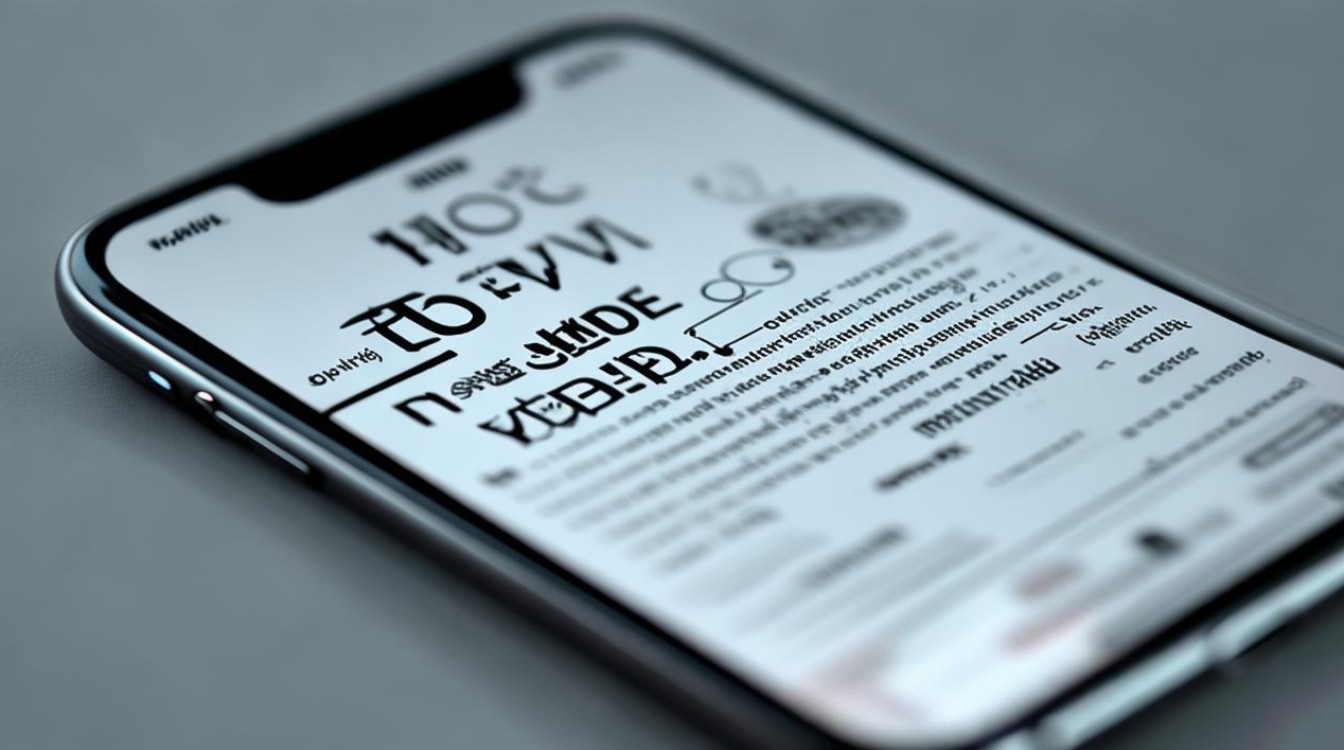
版权声明:本文由环云手机汇 - 聚焦全球新机与行业动态!发布,如需转载请注明出处。


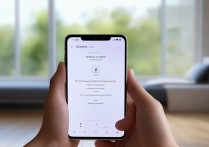
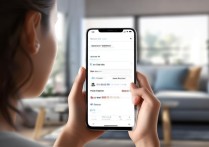
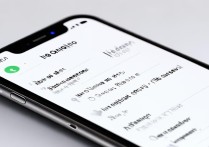

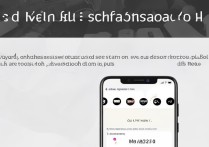





 冀ICP备2021017634号-5
冀ICP备2021017634号-5
 冀公网安备13062802000102号
冀公网安备13062802000102号